당근 마켓에서 2.5 인치 SSD를 구입했습니다.
2012 맥북 프로에 사용하던 SSD라 합니다.
그래서 인가 사과 마크가 그려져 있네요.
X만원에 구입을 하였고
이제 설치만 하면 쾌적한 부팅이 되겠죠?
맥은 클린설치라는 USB 부팅 디스크를 만들어서 OS를 설치할 수 있는데.
이 맥북은 USB설치가 불가능합니다.
그래서 맥북 구입당시의 번들 시디에 들어있는 스노우 레오파드를 설치하고
업데이트를 통해서 OS를 업그레이드 해야 합니다.
맥북 2010mid는 하이시에라 까지 지원이 된다 하여 USB를 이용하여 부팅디스크를 만들었으나.
소용 없는 일이었습니다.


USB가 하이시에라 부팅디스크 인데.. 무쓸모.;

일단 SSD 교체를 위해서는 하판의 십자드라이버 8개를 풀면 하드가 보이죠?

가운데 고정브라켓 보이죠? 십자드라이버로 풀면.


테이프를 당기면 노트북 하드가 나오져.

소켓을 뽑은후 교체 해서 브라켓을 닫아줍니다.
음. SSD 정보가 보이는 면이 아래로 가게 되네요.

자 부팅 디스크로 설치하려 했는데 실패 했어요.
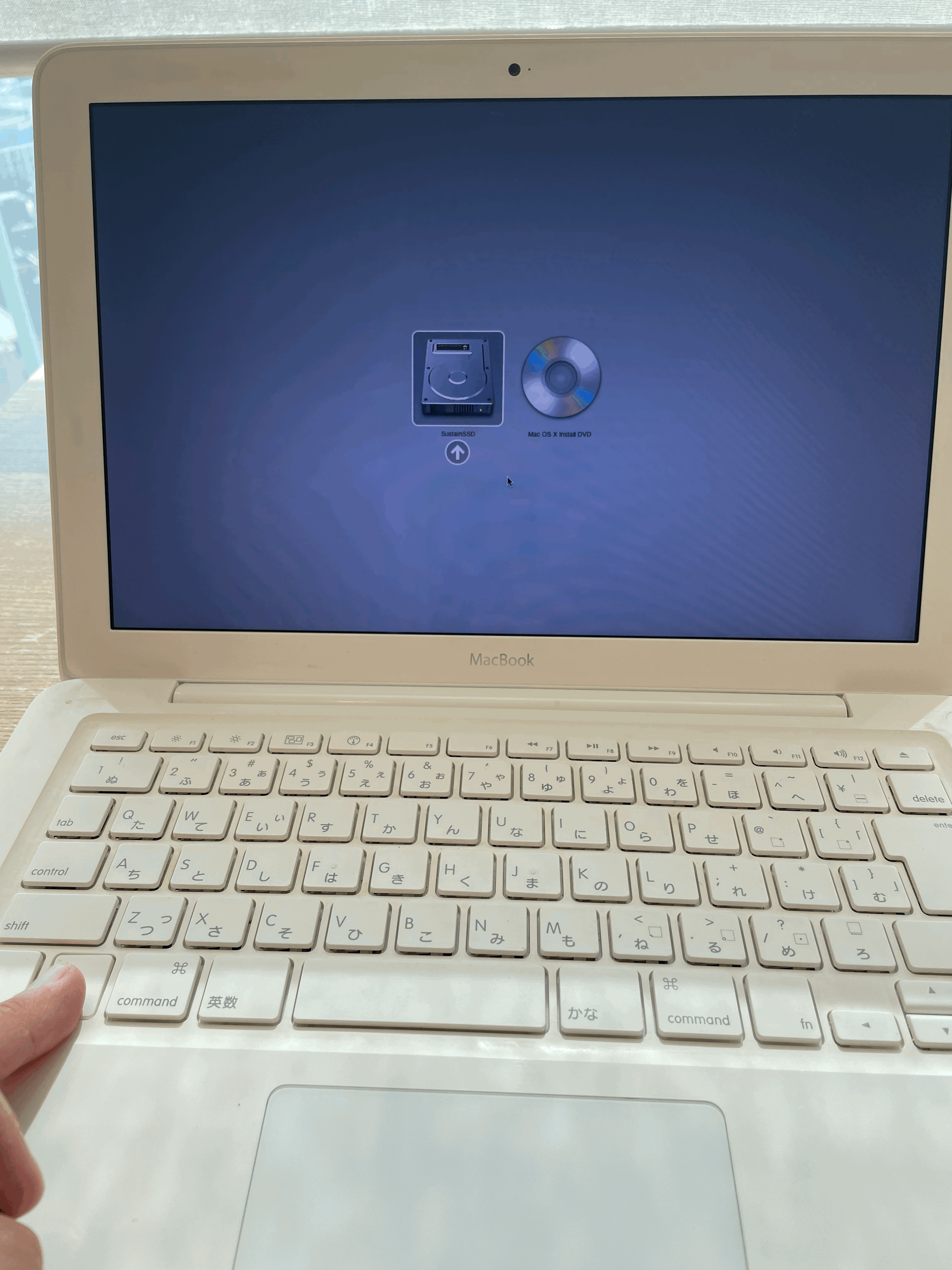
구매시 들어있던 동봉 DVD로 설치를 해봅니다.

설치 합니다.

자. 여기서.
나타나는 36분은 진짜 36분이 아닙니다. 훨씬 더 오래 걸려요 SSD라 해도 정확하진 않으나 두시간 이상 걸렸어요.

계속 설치중.

자 설치 되었으니 재시동.

키보드는 일본어판 이지만 한글키보드로 설정.

자자 여기서 바로 하이시에라로 업그레이드 되나 싶어서 부팅 USB를 넣어봤으나 불가능하다고 표시되어 있어요.

구매시 들어있던 번들 DVD 두번째장의 유틸리티들을 설치 합니다.

그리고 소프트웨어 업데이트를 해주면 왼쪽 하단 앱스토어 아이콘 보이시죠?
드디어 앱스토어를 이용할 수 있게 설치되었습니다.

자 왼쪽은 설치를 하고 있는 맥북흰둥이 a1342 우측에는 제가 오래전부터 사용하던 맥북에어 13인치.
설치 하는데 문제 해결을 하기 위해서 인터넷을 하면서 찾아가며 문제를 해결합니다.
자. 이제 앱스토어에서 로그인을 합니다.
그런데. 두둥. 여기서 문제가 생깁니다.
구입목록을 클릭하면 로그인 하라 합니다.
그럼 이메일 주소와 비밀번호를 입력하죠.
그런데 로그인이 안되요. 이유인즉슨 요즘에는 다른 OS기기에 코드를 보내주죠 6자리 숫자 코드.
그 코드를 입력하도록 팝업이 튀어나와야 하는데.. 이 구형 앱스토에서는 안나와요.
그래서 아이디에 이메일주소를 쓰고. 비밀번호를 쓰고 바로 비밀번호옆에 숫자코드 6자리를 추가로 써야.
비로소 로그인이 됩니다.
이거 정말 처음 당하면 당혹스럽죠. 해킹 당해서 비밀번호가 바뀌었나?
구형이라서 코드 입력 팝업이 안떠서 비밀번호 옆에 이어서 적어주어야 합니다.
그렇게 적으면 드디어 구입목록을 볼 수 있습니다.

사실 저는 굉장히 오래전부터 애플 제품을 써왔기에
맥북 프로, 맥북 에어, 맥북 등등을 거쳐서 제 구입목록에는 엘케피탄, 요세미티 등의 OS가 구입목록에 있어서 무료 다운이 됩니다만.
구매한적이 없는 분에게는 유료로 될 수도 있을 것 같아요.
아무튼 저는 메모리가 4기가이니 하이시에라 보다는 엘케피탄으로 설치를 해보려 합니다.
이유인 즉슨, 엘케피탄 설치를 해도 사파리에서 네이버는 되는데, 유투브는 안되요.
그런데 구글 크롬이 엘케피탄부터 지원이 됩니다.
구글 크롬을 이용하면 유투브를 할 수 있거든요.
엘케피탄 이전의 버전 OS에서는 유투브를 할 수 없는거죠.
그래서 엘케피탄으로 업그레이드 하려 합니다. 너무 업그레이드 하면 메모리 소모가 많아져서 느려집니다.
너무 조금 업그레이드 하면 유투브가 안되죠. 딱 적당한 OS는 엘케피탄으로 판단했어요.
물론 메모리 업그레이드 하면 또 달라질 수 있겠죠.

자 흰둥이 맥북은 확장성이 좋아요.
맥북에어는 램을 업그레이드 할 수 없어요. 물론 유투브 보면 할 수 있어요. 납땜질 한거 녹여서 다시 땜질해야 하는데
전문가 아니면 하기 어렵죠.
a1342 2010 mid는 pc 8500 램만 사용 가능합니다.
소켓이 두개니 4+4 =8g 까지 가능해요.
단 OWC 회사의 램이면 8+8 =16g 까지 가능합니다. 그래서 찾아봤어요.
8램 두개는 엄청 비싸네요.
자 엘케피탄 파일을 다운로드 받아서 실행합니다.

자자... 설치가 잘되는 듯했어요.
그런데 중간에 이런 메세지가 뜨네요.

맙소사.
원인을 알아요 저는.
예전에 겪어봤거든요 맥북에어의 엘케피탄을 재설치 하면서 말이죠.
각각의 OS는 설치를 영원히 보장해주지 않아요.
그래서 지원하는 년도와 날짜가 있습니다. 그래서 그 날짜가 지나면 설치가 불가능하게 되어있어요.
그래서 설치 프로그램 도중에 '터미널'이라는 프로그램? 을 써서 설치하는 날짜를 바꿔 줘야 합니다.
2022년은 안되요.

터미널을 치면 이렇게 나왔어요.
여기에 date를 쓰고 엔터를 누르면 날짜가 나옵니다.
당연히 요즘 날짜는 안되요.
이 상태에서
date 값을 "MMDDhhmmyyyy" 형식으로 작성해주시면 됩니다.
date 091310102018 이렇게 엔터를 치면 날짜가 바뀌게 됩니다. 2018년 09월 13일 10시 10분으로
그다음 설치를 진행하면 다시 잘 설치가 되요.

또 에러 메세지가 안나오게 기도를 해줍니다.

넘어가자 제발.
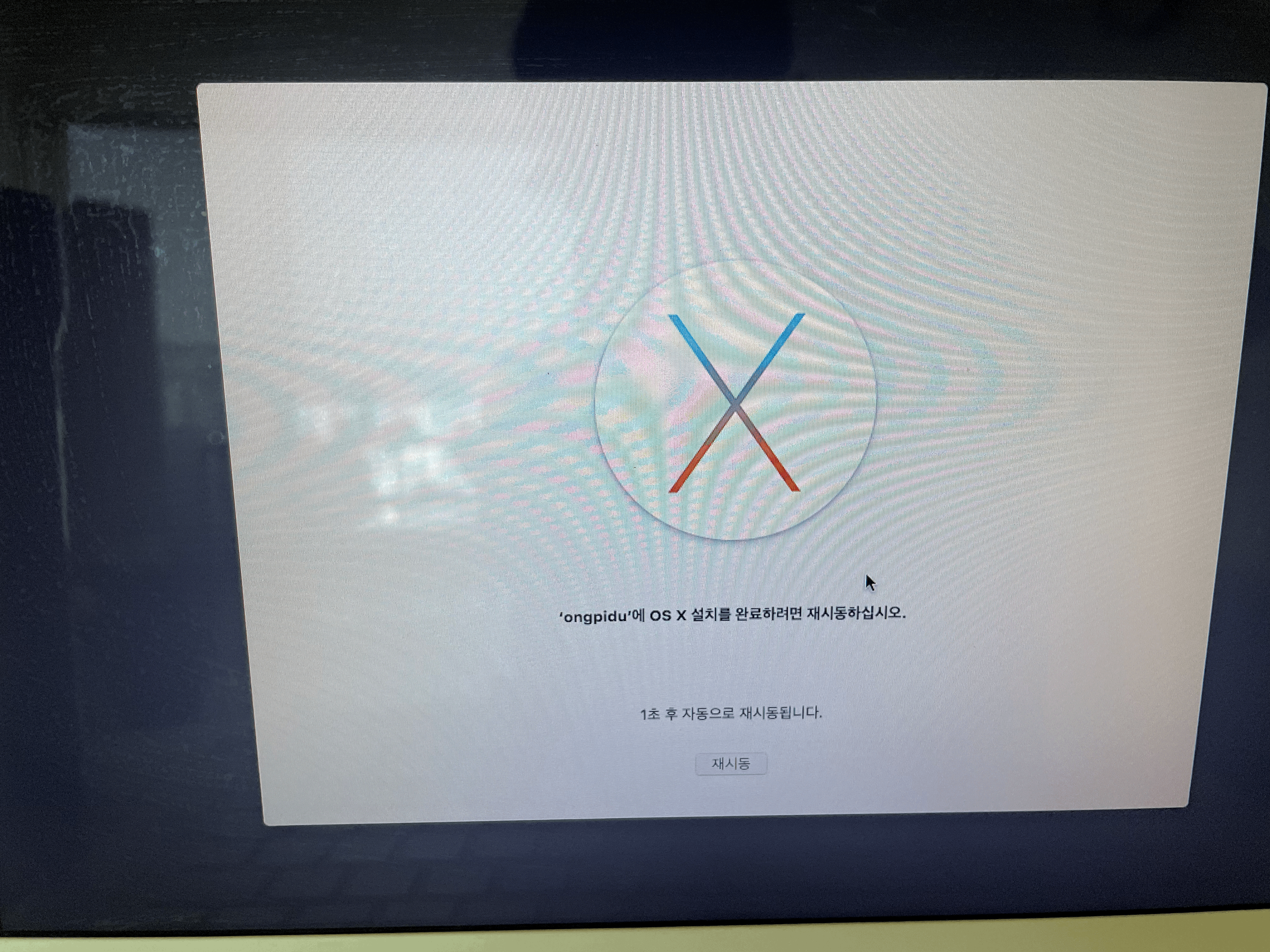
오케이 설치 되었습니다. 재시동

아이고 한참을 더 설치.

자자 다음 다음.

반갑다 엘 케피탄.

자자 여기서 다시 소프트웨어 업데이트를 해줍니다.

쭈욱 모두 업데이트

네 또 설치 설치

설치 설치

설치.. 설치.

자자 업데이트 다하고 사파리 켜봅니다.
네이버 켜보죠. 잘 되요

아 유투브 안되요.

자자 옆에 있는 유투브가 되는 사파리가 깔려 있는 맥북 에어의 사파리 버전 15.3

자자 맥북의 사파리 버전은 9.1.2 사파리 버전이 이게 최신인듯.
아무튼 맥북의 사파리는 유투브 불가.
자자.. 그리하여 찾아봅니다. 구글 크롬.

자자 구글 크롬 맥용 다운로드 합니다.
엘케피탄 이상 버전에서 된다 합니다. 구글 크롬이.. 그 구글 크롬으로 유투브 할거거든요.

자자. 메모리 4기가는 어떨런지.

자 구글 크롬 설치해서 유투브 켜봅니다.
잘 되네요.
이제 맥북 흰둥이 a1342는 소생이 끝났습니다.
큰 도움이 되었으면 하트 눌러 주세요.
'애플' 카테고리의 다른 글
| 맥북에어 2014 mid (a1466)SSD 2T로 업그레이드. (2) | 2022.04.23 |
|---|---|
| iMac G5 (2005) 17인치, 유투브 사용하기 (1) | 2022.04.12 |
| 맥북 흰둥이 2010 Mid (a1342) 소생술 . 램 업그레이드 (2g->4g) (0) | 2022.04.07 |
| 맥북 2015(A 1534) 베터리 교체 (0) | 2020.11.25 |
| 우리나라에 출시는 아직인.. 아이폰 7 개봉기 (0) | 2016.10.04 |


